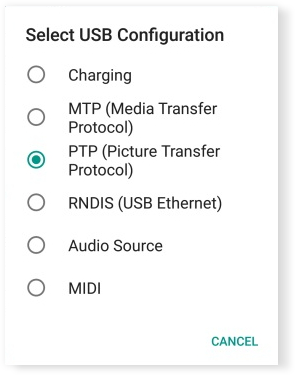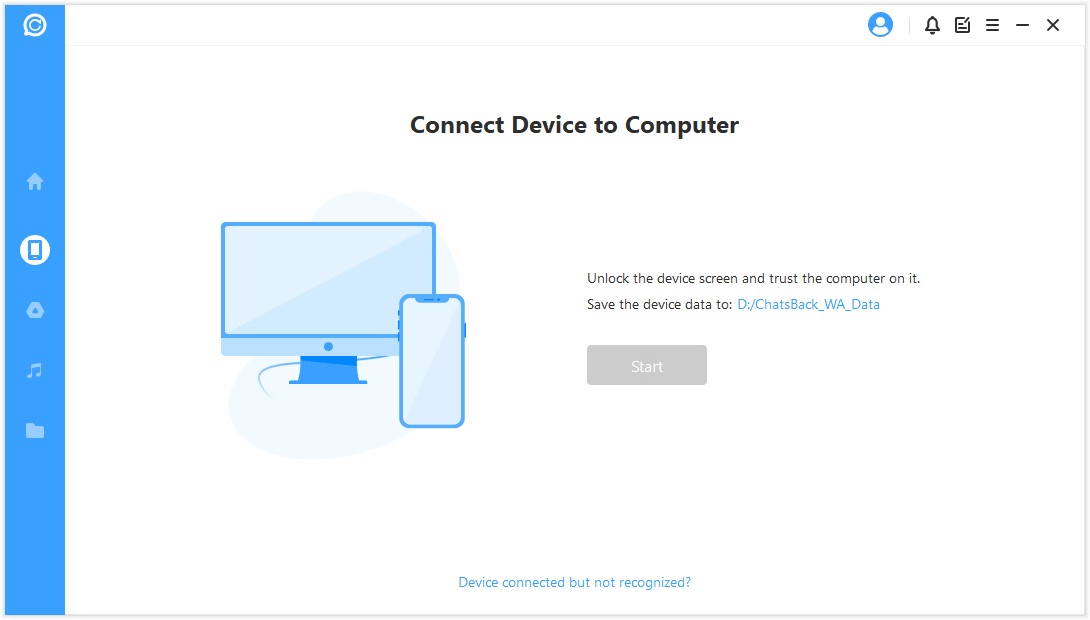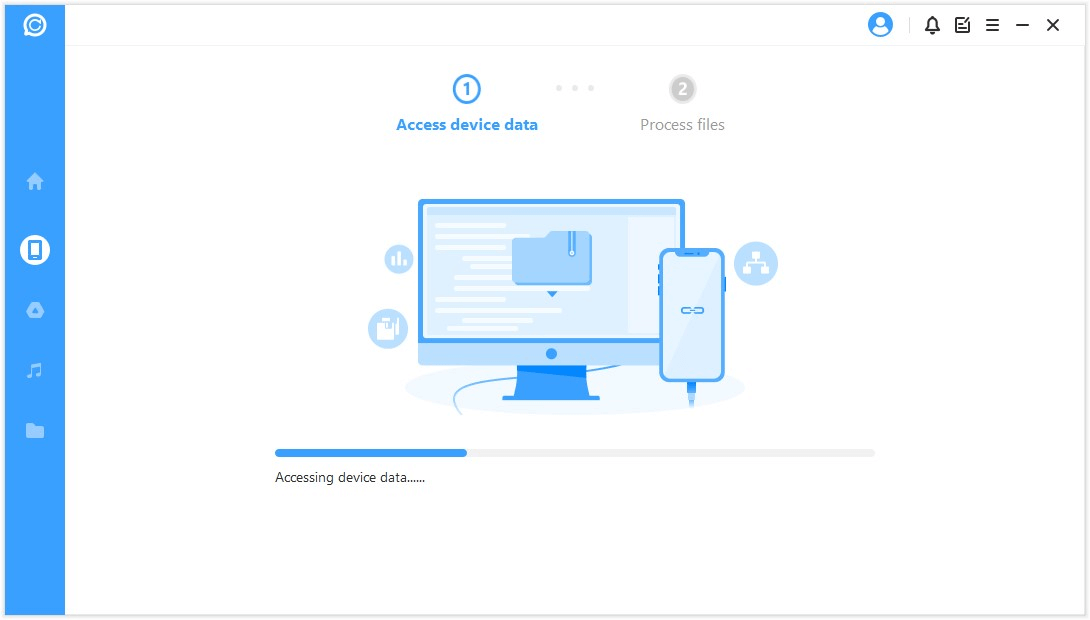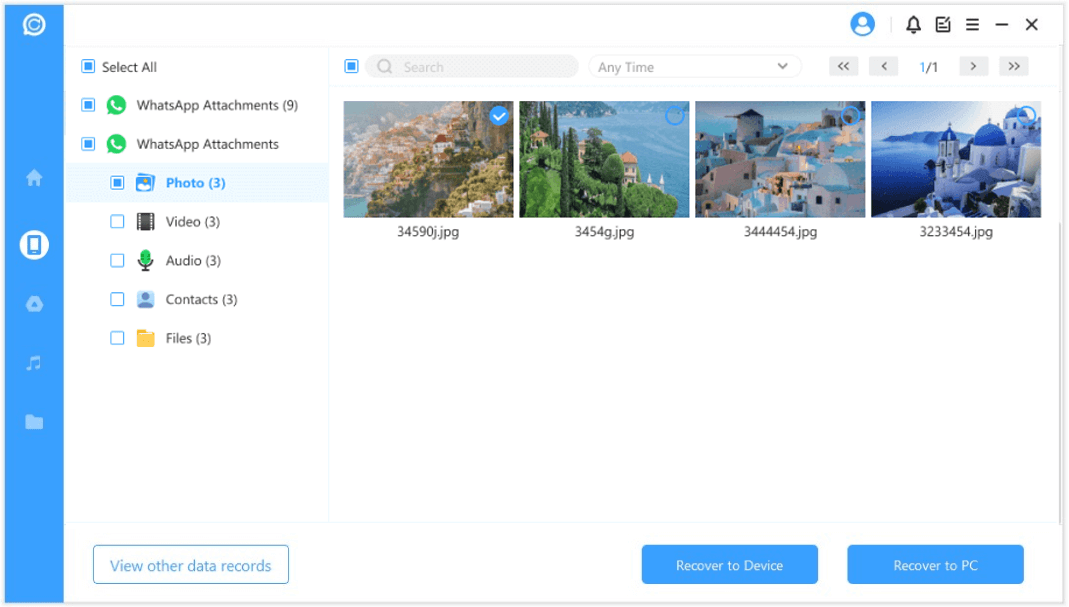Restaurar Dados Perdidos no Whatsapp em Diversas Situações
Formatou o celular e perdeu as conversas do WhatsApp? Não se preocupe! O ChatsBack recupera seus dados com ou sem backup. Restaure mensagens, fotos, vídeos, áudios, contatos e documentos facilmente.
Cenários Comuns
- Exclusão Acidental
- Erro no Sistema
- Dispositivo Formatado
- Dispositivo Bloqueado
- Dispositivo Perdido
- Tela Quebrada
- Dano por água
- Jailbreak ou Root
Tipos de arquivo compatíveis do WhatsApp
- Conversas
- Fotos
- Vídeos
- Áudios
- Contatos
- Documentos
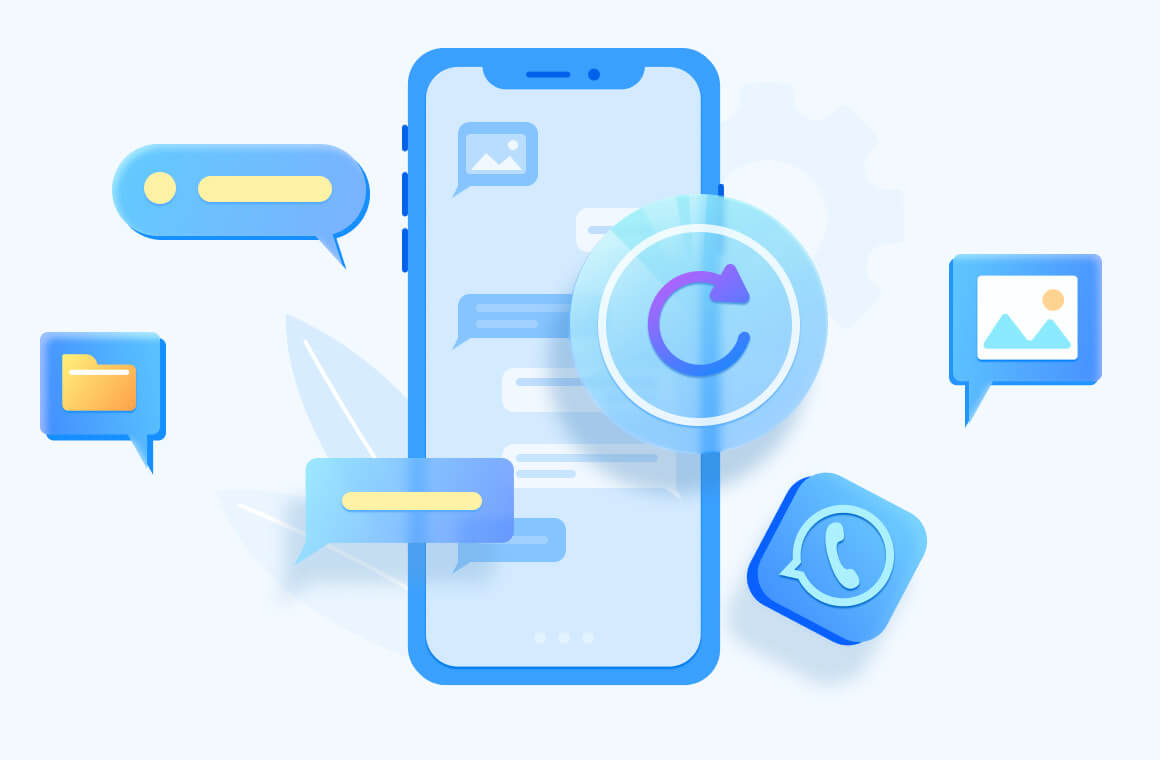
Recuperar Conversas do WhatsApp Sem Backup
Perdeu dados por danos no aparelho? O ChatsBack é capaz de extrair conversas e arquivos diretamente do armazenamento interno do seu iPhone ou Android (se detectável via USB).
Suporta todas as versões de iOS e Android.
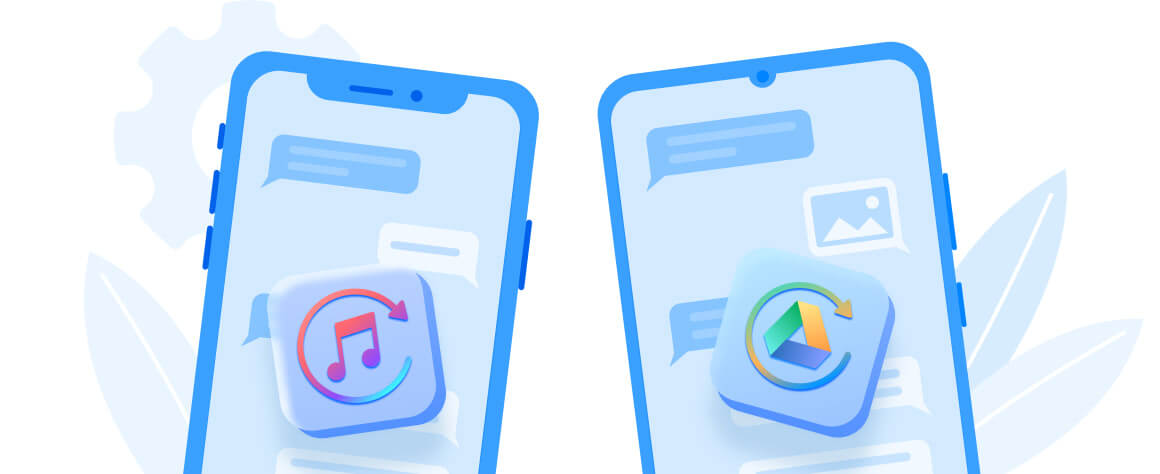
Recuperar dados de Backups do iTunes
Os arquivos de backup do iTunes armazenam dados do WhatsApp em formato SQLite DB, que não pode ser lido diretamente.
Com o ChatsBack, você pode escanear, pré-visualizar e restaurar seletivamente os dados do WhatsApp para seu iPhone ou Android.
Recupere dados de backups do Google Drive
Baixe e extraia mensagens e arquivos do Google Drive para o seu computador, sem a necessidade de restaurar o backup inteiro no celular.
Com poucos cliques, você consegue transferir o backup do Google Drive diretamente para um iPhone ou Android.
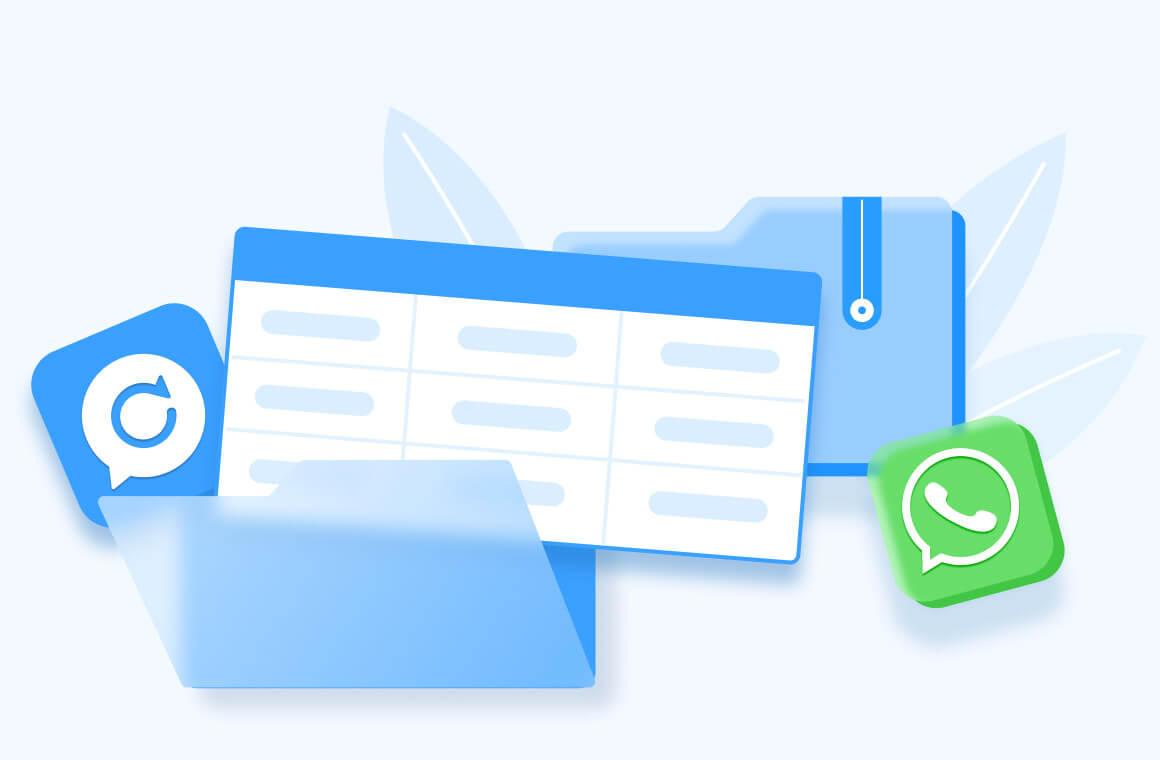
Recuperar dados do WhatsApp do Histórico do ChatsBack
Se já usou o ChatsBack, restaure seus dados diretamente do histórico de registros, sem a necessidade de acessar o iTunes ou Google Drive novamente.
Destaques: Gerencie seus dados do WhatsApp com total segurança: criptografe, descriptografe ou exclua registros permanentemente.
Restaurar mensagens do WhatsApp no iOS/Android de forma rápida e segura
O ChatsBack recupera dados apagados em poucos passos.
Além disso, exporte os dados para o computador em HTML, PDF, Excel ou CSV para leitura e impressão.
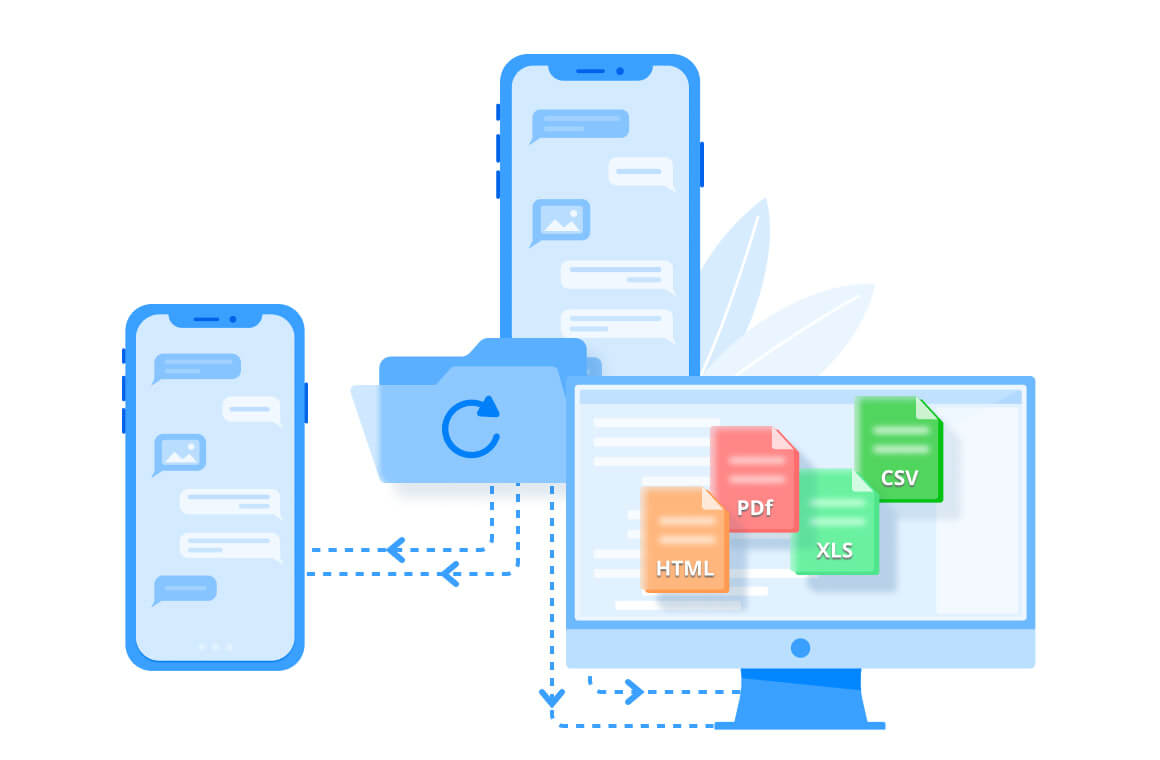
Outros Recursos Imperdíveis
Recupere seletivamente os dados do WhatsApp que você precisa.
Verifique os dados do WhatsApp encontrados de seu dispositivo ou backup.
Exporte os dados recuperados para o computador sem precisar desinstalar o WhatsApp.
O iMyFone leva muito a sério a segurança e a privacidade de seus dados.
É fácil de usar e pode ser salvo em apenas 3 etapas.
Versão de Avaliação Gratuita vs Versão Completa
| Recursos | Teste Grátis R$0 | Versão Completa R$189,99 |
|---|---|---|
| Escanear dados do WhatsApp em dispositivo iOS e Android | ||
| Recuperar dados do WhatsApp de backups do Google Drive | ||
| Extrair/Ler dados de backups do iTunes | ||
| Restaurar dados do WhatsApp para o celular (iOS/Android) |  |
|
| Exportar dados do WhatsApp para o PC |  |
|
3 passos para recuperar dados do WhatsApp
4 Modos de Recuperação para Garantir seus Dados
- Armazenamento Interno
- Do Backup do Google Drive
- Do Backup do iTunes
- Do Histórico do ChatsBack
Recupere suas conversas do WhatsApp agora
O iMyFone ChatsBack recupera conversas e arquivos apagados do WhatsApp no iOS e Android, mesmo sem backup.
Perguntas e Tópicos Mais Frequentes
Coisas que você pode esperar saber
Etapa 1. Vá para https://www.samsung.com/hk/support/ .
Etapa 2. Escolha a marca e o nome de seu dispositivo.
Etapa 3. Selecione o código do modelo.
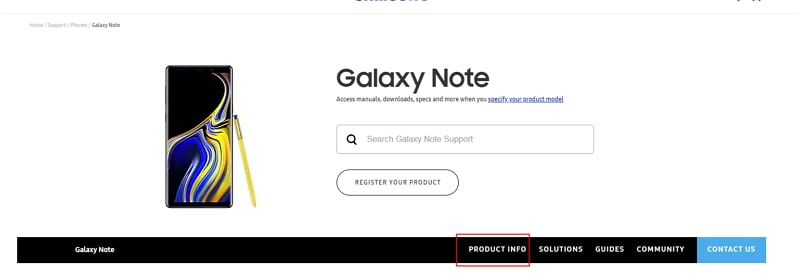
Etapa 4. Insira seus dados detalhados e clique em Confirmar.
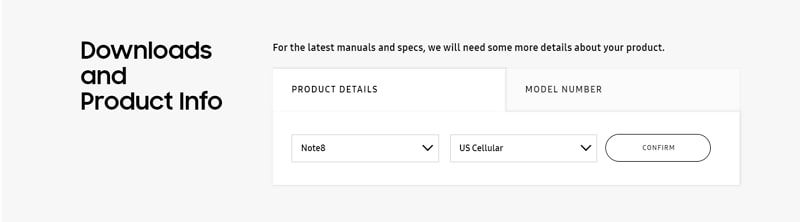
Etapa 5. Clique em Software para baixar o propulsor para seu dispositivo.
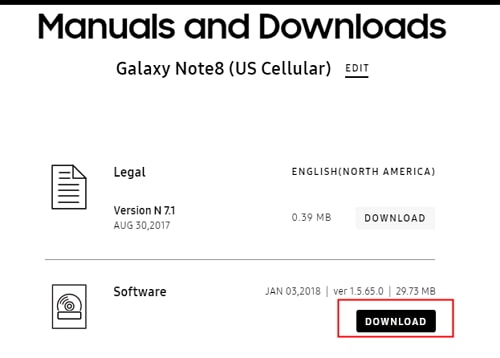
Nota: Se você não consegue encontrar o propulsor, entre em contato com o Serviço de Atendimento ao Cliente da Samsung. Se você não encontra o propulsor no site oficial da marca de seu telefone, entre em contato com a equipe de suporte da marca.
Para evitar perda de dados, você pode primeiro fazer o backup dos dados do WhatsApp em seu dispositivo Android usando o iTransor for WhatsApp. Depois, siga as etapas abaixo para atualizar seu WhatsApp personalizado para a última versão oficial.
Etapa 1: Faça o backup dos dados do WhatsApp em seu dispositivo Android para o armazenamento local. Abra Cofigurações do WhatsApp > Conversas > Backup de Conversas.
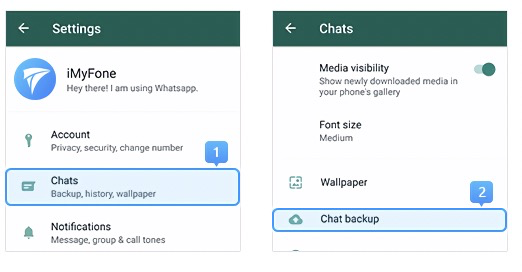
Etapa 2: Se o backup for concluído logo após, verifique o último tempo de backup e prossiga para o etapa 3.
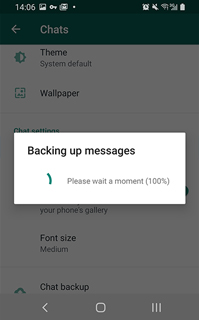
Se aparece uma ventana emergente de backup, desligue o Backup para Google Drive e clique em Backup acima.
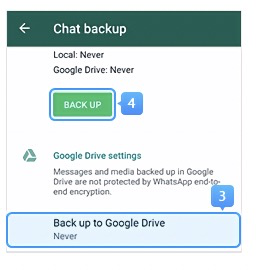
Etapa 3: Desinstale o WhatsApp personalizado de seu dispositivo e baixe o WhatsApp oficial do Google Play. Certifique-se de ter ativado Permissões de Armazenamento do WhatsApp antes de fazer login em seu WhatsApp recentemente instalado, caso contrário, o WhatsApp não reconhecerá seus backups locais.
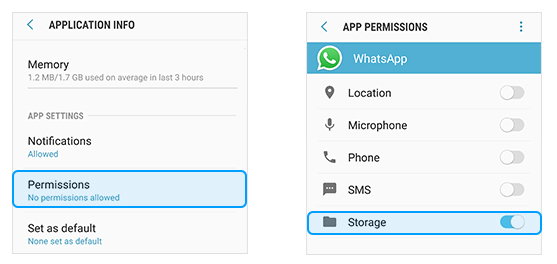
Etapa 4: Acesse ao WhatsApp e recupere o backup local que você acabou de criar para o WhatsApp oficial (veja o guia na captura de tela abaixo). Uma vez concluídos estas etapas, você pode atualizar WhatsApp personalizado para a última versão oficial.
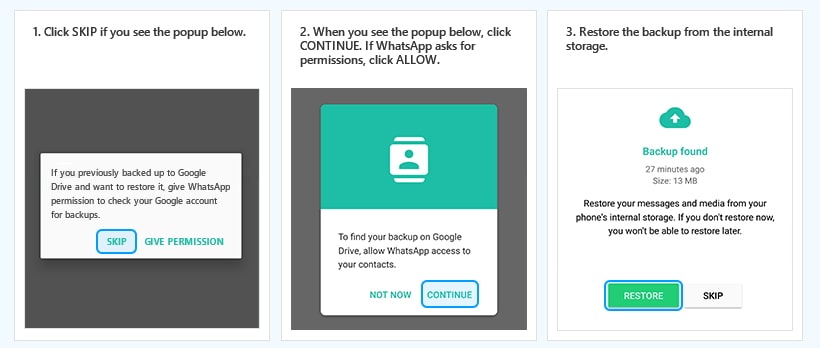
Etapa 1: Vá para Configurações > Aplicativos, clique em Versão MIUI/Versão Android por 7 vezes, depois, volte para a interface de Configurações e encontre Outras Configurações.
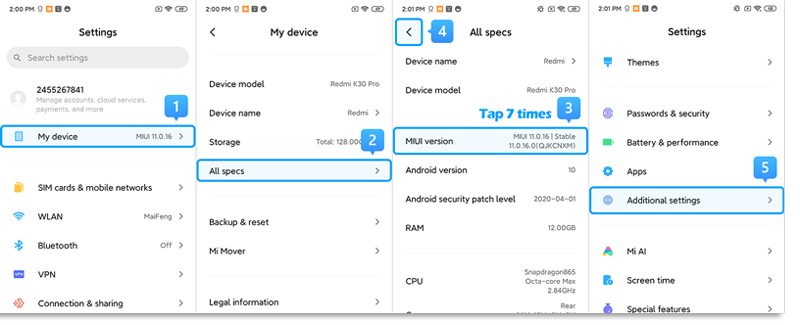
Etapa 2: Certifique-se de que Desenvolvedor esteja aberto. Deslize a tela para encontrar e abrir Depuração USB e Instalar via USB.
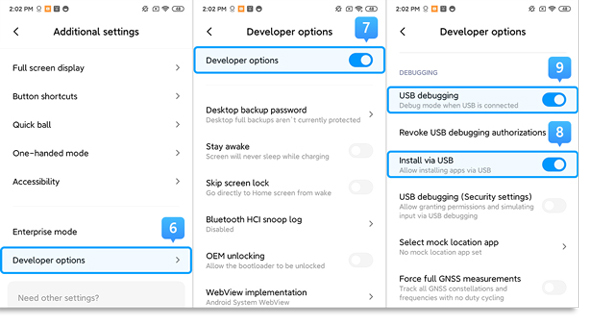
>> Se você estiver usando Xiaomi/Redmi executando MIUI 6 a MIUI 10
Etapa 1: Vá para o aplicativo Configurações > Encontrar Sobre do telefone > Toque em Versão MIUI/Versão Android por 7 vezes > Volte para a Configurações e encontre Configurações Adicionais.
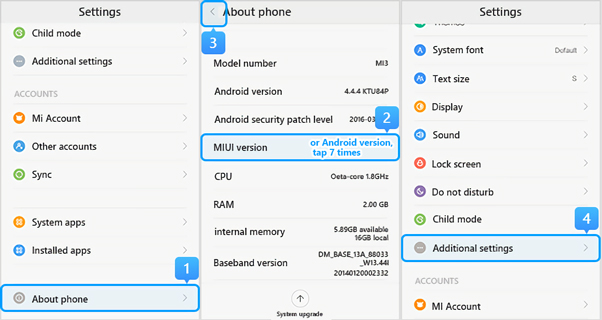
Etapa 2: Certifique-se de que as "Opções de programador" estejam ligados > Role para baixo e ligue também a "Depuração USB" e "Verificar código byte apps depuráveis".
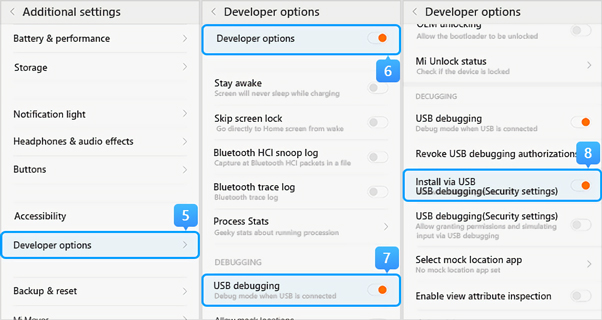
>> Se você estiver usando um telefone Xiaomi/Redmi rodando MIUI5 ou superior
Etapa 1: Vá para Configurações > Sobre o telefone e clique em Número da Versão Interna/Versão MIUI por 7 vezes.
Etapa 2: Volte para a interface de Configurações, abra Desenvolvedor e deslize para baixo para encontrar e ativar Depuração USB e Instalar via USB.